Как да изключите автоматичното изписване с главни букви в Word
офис на Microsoft Майкрософт Уърд офис Герой Дума / / April 02, 2023

Последна актуализация на

Дали Word непрекъснато се опитва да коригира вашите главни букви, когато не искате? Научете как да изключите автоматичното изписване с главни букви в Word, като използвате това ръководство.
Microsoft Word има някои много полезни функции, които могат да ви помогнат да форматирате текста си правилно, докато пишете. Един от начините, по който може да го направи, е автоматично да пише с главни букви думите, които трябва да бъдат с главни букви, дори ако сте забравили да го направите.
Може обаче да не искате винаги дадена дума да е с главни букви. Ако използвате тази дума често в документа си, това може бързо да стане повече от малко досадно, ако Word продължава да я коригира вместо вас.
Добрата новина е, че можете да контролирате как работи автоматичната капитализация (и дори да я изключите напълно). Ако сте готови да прегърнете малките си букви, тогава ето как да изключите автоматичното изписване с главни букви в Word.
Какво е автоматично изписване с главни букви в Word?
Автоматичното изписване с главни букви в Word е доста полезна функция през повечето време. Ако забравите да напишете главна буква в началото на изречението или въведете „аз отидох“ вместо „аз отидох“ в текста си, Word ще забележи това и автоматично ще го поправи вместо вас. С включено автоматично изписване с главни букви можете да дадете почивка на клавиша Shift и да пишете с малки букви, а Word ще свърши по-голямата част от тежката работа вместо вас.
Има някои неща, които няма да пише с главни букви, като главното S и главното W в предишното изречение, например. Това е така, защото той търси само очевидни грешки, като например липсващи главни букви в началото на изреченията или от имената на дните.
Въпреки че тази функция може да бъде полезна, има моменти, когато не искате Word да пише нещо с главни букви. Възможно е да замените автоматичното изписване с главни букви, като изтриете автоматично коригираната буква или дума и като го въведете отново, но ако продължава да се случва, може просто да предпочетете да изключите автоматичното изписване с главни букви като цяло.
Как да изключите автоматичното изписване с главни букви в Word
Изключването на автоматичното изписване с главни букви става бързо и лесно, след като знаете как. Това е просто случай на премахване на отметка от няколко квадратчета. За да включите отново автоматичното изписване с главни букви, просто поставяте отметки отново в същите квадратчета и всичко се връща към нормалното.
За да изключите автоматичното изписване с главни букви в Word:
- Изберете Файл меню от лентата с менюта.
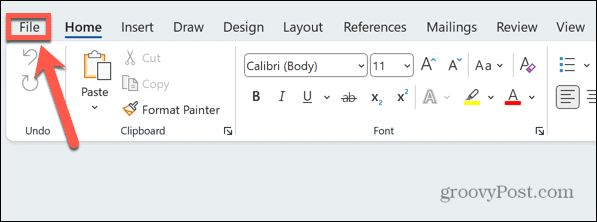
- Кликнете в долната част на екрана Настроики.
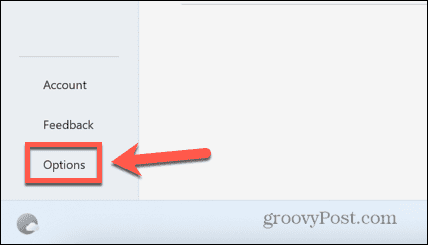
- Изберете Проверка от страничното меню.
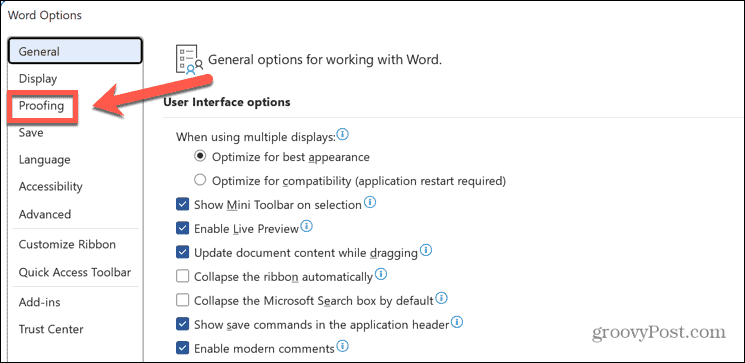
- Щракнете върху Опции за автокоригиране бутон.
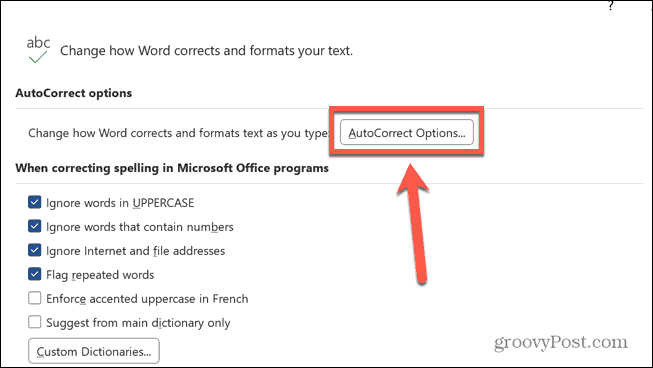
- Ще видите списък с опции за автоматично изписване с главни букви.
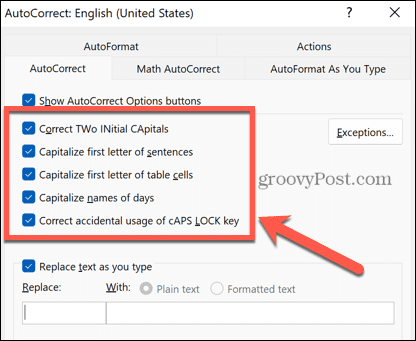
- За да спрете Word да коригира автоматично думи, които започват с две главни букви, като JLo, премахнете отметката Коригирайте две главни букви.
- За да спрете Word да главна буква на всяко изречение, премахнете отметката Напишете първата буква на изречение с главна буква.
- Ако искате да спрете Word да изписва главна буква в клетките на таблицата, махнете отметката Главна първа буква в клетките на таблицата.
- За да спрете Word да изписва главна първата буква от имената на дните от седмицата, премахнете отметката Пишете с главна буква имената на дните.
- За да спрете Word да променя главните букви, когато имате включен CAPS LOCK, като например промяна на iOS, въведен с CAPS LOCK на Ios, махнете отметката Правилно случайно използване на клавиша cAPS LOCK.
- След като направите промените, щракнете Добре.
- Word вече ще спре автоматичното изписване с главни букви в ситуациите, които сте премахнали.
Как да добавите изключения към автоматичното изписване с главни букви в Word
Понякога може да искате Word да продължи автоматично да изписва главни букви в повечето случаи, но имате дума или думи, които искате да игнорира. Добрата новина е, че можете да създавате изключения от текущите правила за автоматично изписване с главни букви, които Word ще игнорира.
За да добавите изключения към автоматичното изписване с главни букви в Word:
- Изберете Файл меню.
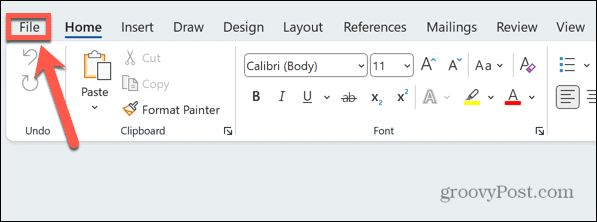
- Превъртете надолу и щракнете Настроики.
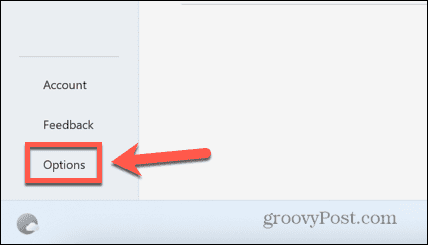
- Изберете Проверка от менюто вляво.
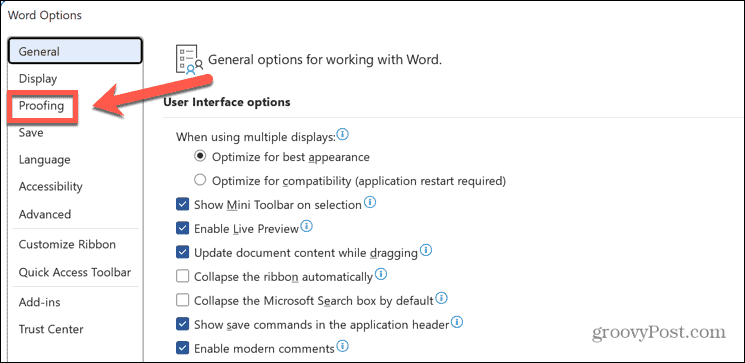
- Щракнете върху Опции за автокоригиране бутон.
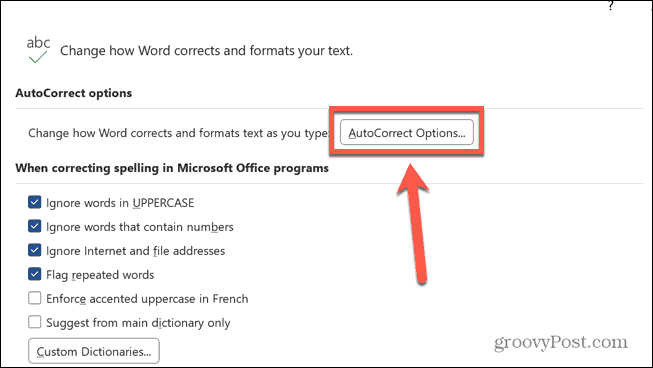
- Щракнете върху Изключения бутон.
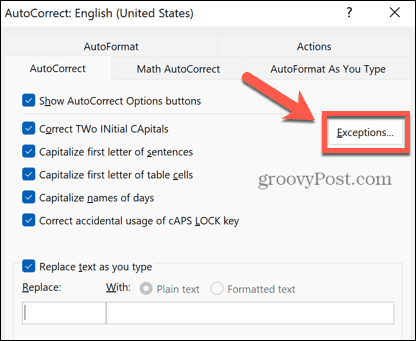
-
Първа буква ви позволява да добавяте думи, които завършват с точка, но не представляват края на изречение, като например съкращения. Това гарантира, че следната дума не е изписана с главна буква.
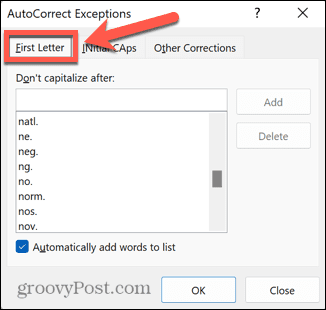
-
Начални главни букви ви позволява да добавяте думи, които имат две главни букви в началото, така че Word да не прави автоматично втората буква малка.
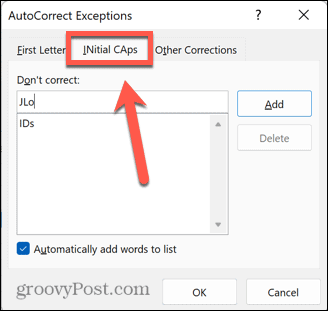
-
Други корекции ви позволява да добавяте други думи, които не попадат в първите два случая. Добавените тук думи няма да бъдат изписани с главни букви, дори когато се появяват в началото на ново изречение.
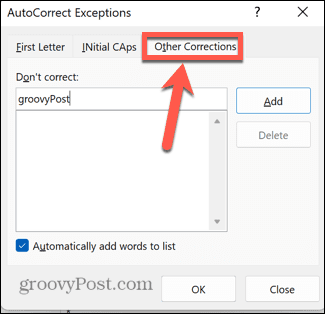
- За да добавите нова дума, въведете я в съответния Не коригирайте кутия и щракнете Добавете.
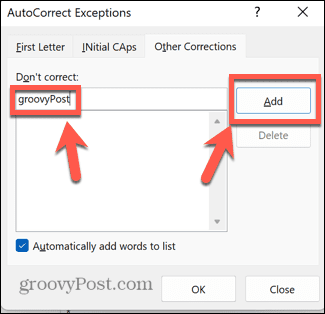
- Кликнете Добре и вече можете да използвате добавената си дума, без Word да се опитва да промени главните си букви.
Настройка на Microsoft Word
Научаването как да изключите автоматичното изписване с главни букви в Word гарантира, че текстообработващото приложение се държи както искате, а не както си мисли, че искате. Има много други начини, по които можете да поемете повече контрол върху поведението на Word.
Можеш поддържайте бележки под линия на същата страница в Word, за да им спрете автоматичното преминаване към следващата страница на вашия документ. Можеш изключете проверката на правописа в Word за да спре да подчертава всичко, което въвеждате.
Ако вашите списъци с водещи символи не се държат както искате, можете коригирайте отстъпите на списъка с водещи символи в Word, също.
Как да намерите своя продуктов ключ за Windows 11
Ако трябва да прехвърлите своя продуктов ключ за Windows 11 или просто ви трябва, за да направите чиста инсталация на операционната система,...
